Как воспроизвести альбом по порядку на Spotify в 2025 году?
Каждый пользователь Spotify знает, что все лучшие функции доступны только при наличии подписки Spotify Premium. Чтобы дать краткий список, вы можете скачать песни для потоковой передачи в автономном режиме, вы свободны от внезапного появления рекламы во время потоковой передачи музыки и даже можете перетасовать список воспроизведения. Однако бесплатные пользователи приложения не имеют права ни на одну из этих функций, не говоря уже о воспроизведении альбомов так, как они хотят.
Итак, как воспроизвести альбом по порядку на Spotify? Официальная процедура воспроизведения альбома по порядку на Spotify должна быть объяснена ниже вместе с программным обеспечением, которое вы можете использовать для загрузки треков, если вы не являетесь пользователем Premium.
Содержание Руководство Часть 1. Как воспроизвести альбом по порядку на Spotify с PremiumЧасть 2. Как заставить Spotify воспроизводить альбом по порядку без PremiumЧасть 3. Вывод
Часть 1. Как воспроизвести альбом по порядку на Spotify с Premium
Чтобы иметь право на процесс воспроизведения альбома по порядку на Spotify, как уже упоминалось, вы должны сначала быть пользователем Premium. Прежде чем приступить к процедуре, проверьте свою подписку, если она все еще активна и срок ее действия не истек. Если вы выполнили требования, выполните подробные шаги, описанные ниже.
На рабочем столе
- Начните с запуска настольного приложения Spotify на вашем компьютере.
- После этого вы можете найти определенный альбом, который вам нравится, а затем выбрать его, если он есть в результатах.
- Когда альбом откроется, сделайте двойной щелчок по первому треку, включенному в список.
- Обратите внимание на панель инструментов в нижней части экрана и щелкните значок «Перемешать». Функция случайного воспроизведения должна быть отключена, поэтому, если вы видите, что указанный значок окрашен в зеленый цвет, это означает, что она активирована. Нажав на нее, убедитесь, что она окрашена в серый цвет, что означает, что она уже отключена.
Основная причина, по которой треки воспроизводятся в случайном порядке, — это включенная в вашем приложении функция случайного воспроизведения. Таким образом, процесс воспроизведения альбома по порядку в Spotify эквивалентен предотвращению воспроизведения ваших альбомов в случайном порядке.

На мобильном телефоне
Чтобы лучше воспроизводить альбом по порядку на Spotify, убедитесь, что на вашем телефоне установлена последняя версия приложения. Чтобы обновить приложение Spotify, вы можете найти его на App Store или магазин Google Play.
- Запустите мобильное приложение Spotify.
- После открытия приложения на главной странице выберите вкладку «Ваша библиотека», расположенную в нижней части.
- Появится новое окно, в котором вы должны выбрать раздел «Альбомы». Отсюда вы увидите все альбомы, которые вы сохранили до сих пор. Выберите любой альбом, который вы хотите. На этом этапе вы также можете просто найти определенный альбом через панель поиска.
- Откройте выбранный вами альбом и дважды щелкните первый элемент внутри него.
- После этого вы перейдете в окно «Сейчас исполняется», в котором вы сможете увидеть воспроизводимую в данный момент дорожку вместе со значком «Перемешать» прямо под заголовком.
- Щелкните этот значок, чтобы отключить функцию, предотвращающую перемешивание песен.
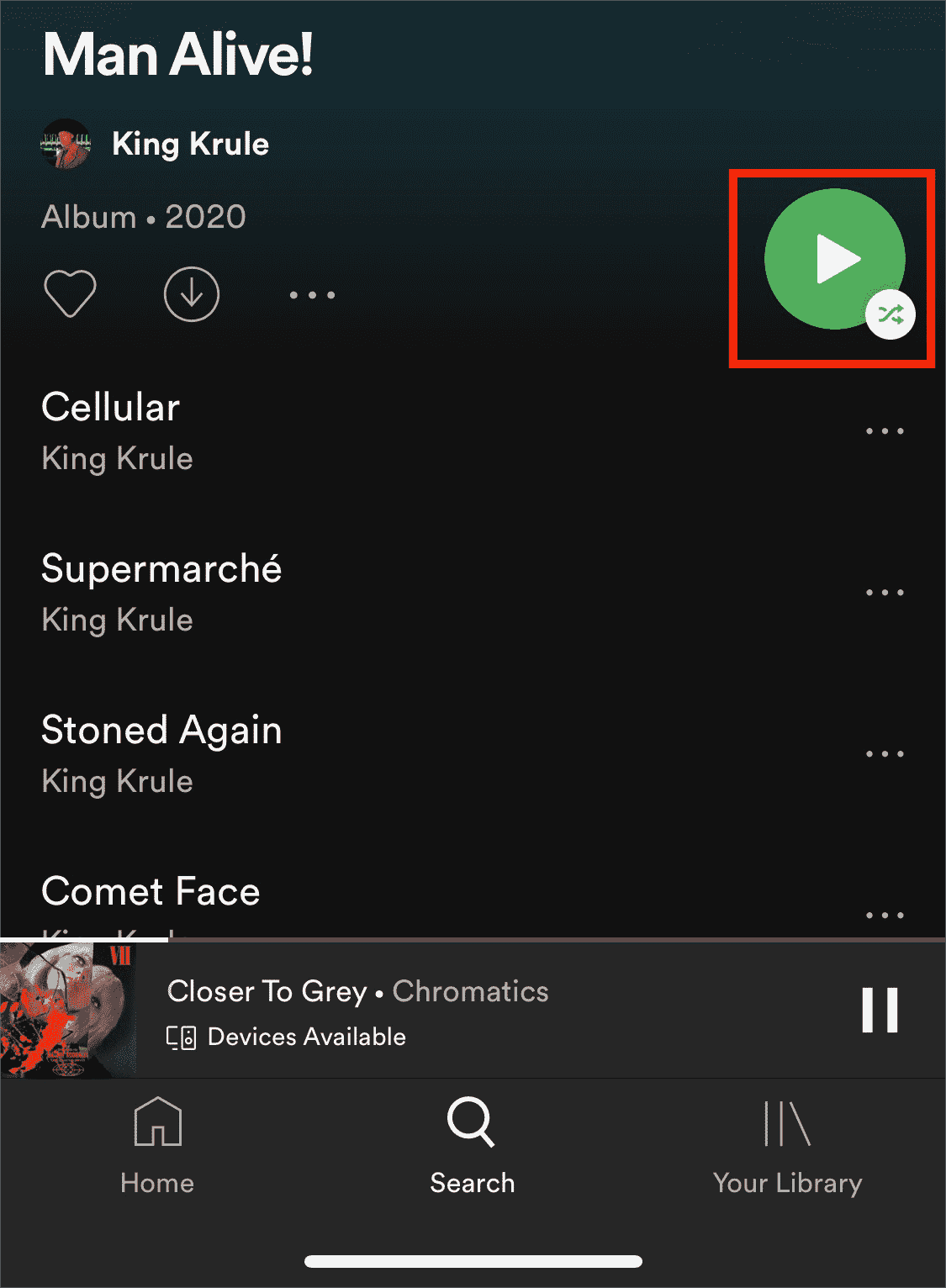
Часть 2. Как заставить Spotify воспроизводить альбом по порядку без Premium
Поскольку процесс воспроизведения альбома по порядку на Spotify официально разрешен для использования в одиночку подписчиками Premium, бесплатные пользователи, похоже, остановились. Если вы не планируете получать План Spotify Premium в Spotify, сможете ли вы транслировать свои альбомы по порядку?
Вы можете подумать, что это невозможно, но на самом деле есть способ воспроизвести альбом по порядку на Spotify, даже если вы не являетесь подписчиком и даже если у вас нет приложения. Вам остается только воспользоваться приложением AMusicSoft Spotify Music Converter. После загрузки альбомов вы можете удалить приложение и воспроизвести песни в любом музыкальном проигрывателе.
Как и пользователи Premium, вы сможете слушать песни Spotify в автономном режиме неограниченно. Честно говоря, AMusicSoft даст вам преимущество, так как платные пользователи ограничены воспроизведением элементов в стенах платформы и только на трех устройствах одновременно. Если вы будете использовать AMusicSoft, вам больше не придется беспокоиться об этих проблемах.
AMusicSoft Spotify Music Converter поддерживает процессы удаления, преобразования и загрузки DRM. Он может работать в 5 раз быстрее и дать вам результаты всего за короткий период времени. Результаты, которые вы можете получить с помощью этого инструмента, безусловно, имеют высочайшее качество звука, которое очень приятно слышать. Также стоит отметить, что интерфейс этого инструмента очень прост и им довольно легко управлять.
В AMusicSoft у вас есть много вариантов выбора, когда дело доходит до поддерживаемых форматов для процесса конвертации. Вы можете иметь любой из MP3, WAV, M4A, FLAC, AAC и AC3. Вы можете использовать эти преобразованные музыкальные файлы для настроить будильник Spotify на вашем iPhone или других устройств.
Вот полное руководство по использованию AMusicSoft Spotify Music Converter при загрузке треков Spotify в ответ на процесс воспроизведения альбома по порядку на Spotify.
- Загрузка и установка AMusicSoft Spotify Music Converter должно быть сделано в первую очередь. После завершения загрузки запустите ее и разрешите распознавание вашей музыкальной библиотеки. Чтобы получить приложение, просто откройте доступный браузер на вашем устройстве и найдите сайт AMusicSoft.
Бесплатная загрузка Бесплатная загрузка
- Перейдите в свою музыкальную библиотеку и выберите песни, которые вы хотите преобразовать. Скопируйте ссылку на эти песни и вставьте их в музыкальный конвертер.

- Выберите формат, который вы больше всего хотите иметь, а затем выберите конечную папку для сохранения дорожек.

- Пусть процесс преобразования начнется, нажав кнопку «Преобразовать» в нижней части.

- Получите все полученные файлы, загрузив их с вкладки Converted выше.
Часть 3. Вывод
AMusicSoft Spotify Music Converter это отличная помощь, особенно для бесплатных пользователей Spotify. После загрузки преобразованных треков вы можете решить и установить, какой трек вы хотите воспроизвести первым, какой будет следующим и так далее. Для пользователей Premium, с другой стороны, просто следуйте приведенному выше руководству о том, как воспроизводить альбом по порядку в Spotify и наслаждаться потоковой передачей избранного на основе установленной аранжировки.
Люди Читайте также
- Все о разнице между Spotify и Spotify Lite
- Что нужно узнать о Spotify для ПК и мобильных приложений
- Spotify Slow Streaming: причины и как это исправить
- Как перенести плейлист Spotify в Deezer [4 способа]
- Как конвертировать Spotify в WAV без потерь онлайн бесплатно
- Как получить радио исполнителя на Spotify: получить его здесь
- Как играть в Spotify на iPod Classic/Shuffle/Nano/Touch
- Какой кодек использует Spotify и какое устройство поддерживает?
Роберт Фабри — ярый блоггер и энтузиаст, увлеченный технологиями, и, возможно, он сможет заразить вас, поделившись некоторыми советами. Он также страстно увлечен музыкой и писал для AMusicSoft на эти темы.